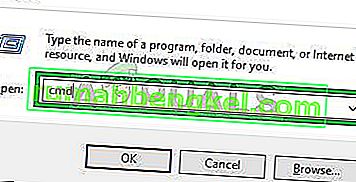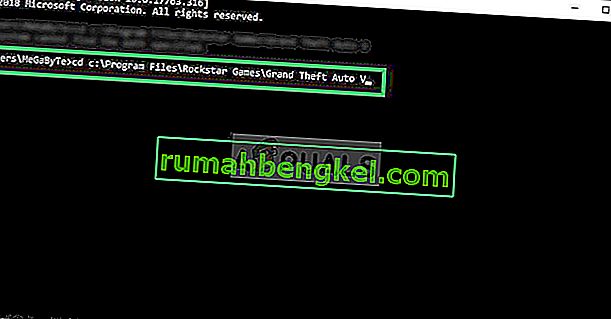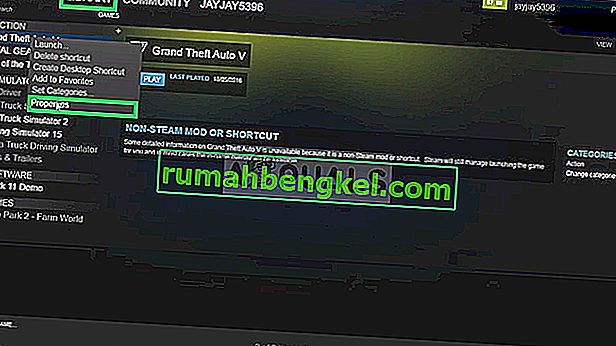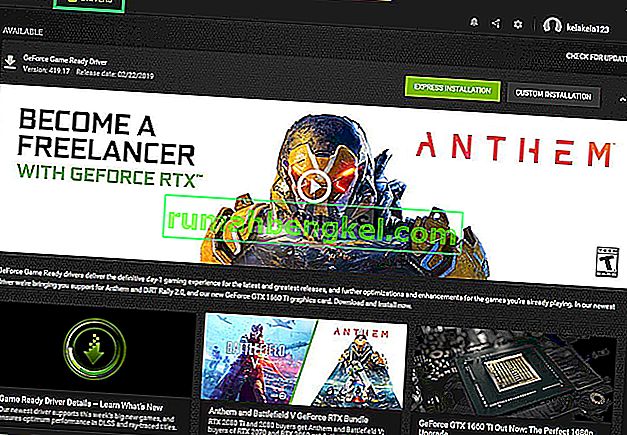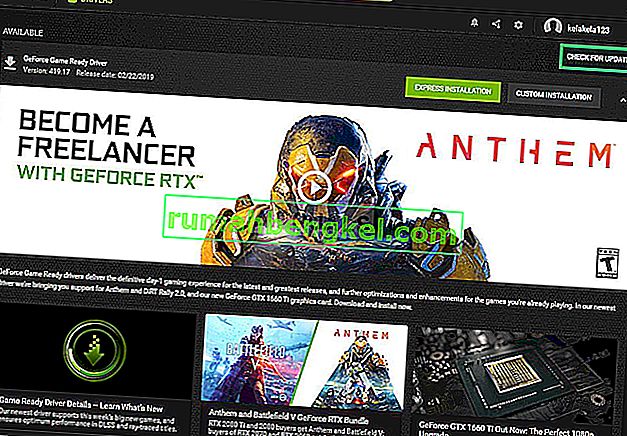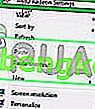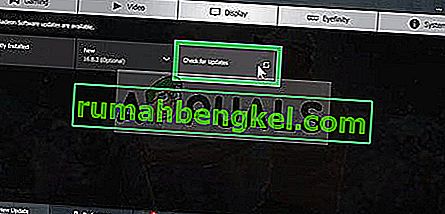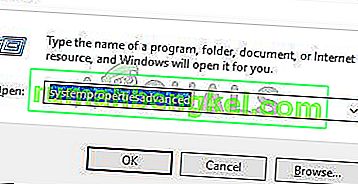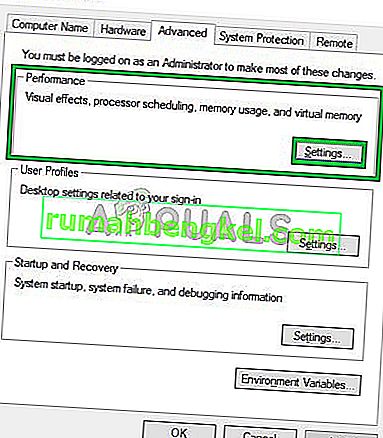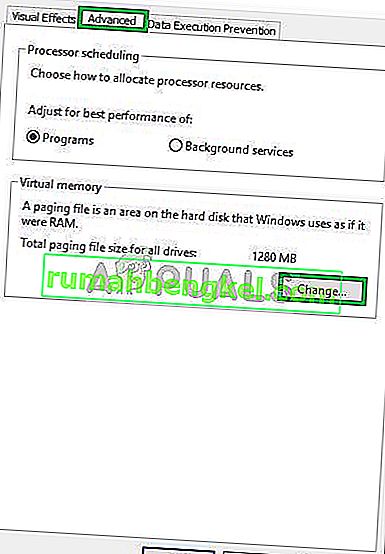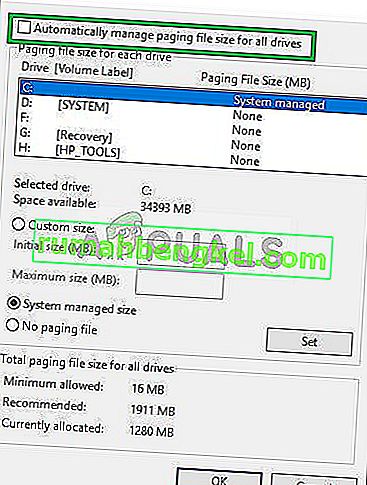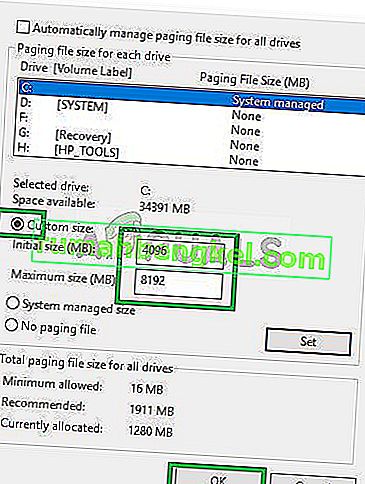Grand Theft Auto V הוא משחק וידאו-הרפתקאות שפותח על ידי Rockstar North ופורסם על ידי Rockstar Games. הוא שוחרר בספטמבר 2013 עבור פלייסטיישן 3 ו- Xbox 360, בנובמבר 2014 עבור פלייסטיישן 4 ו- Xbox One ובאפריל 2015 עבור Microsoft Windows.

עם זאת, לאחרונה דיווחים רבים הגיעו על המשחק שמתרסק בעת ההפעלה. שגיאה זו נמשכת בין אם אתה מנסה להפעיל את המשחק ישירות או אפילו דרך משגר. במאמר זה נספר לכם על כמה מהסיבות שבגללן ניתן להפעיל שגיאה זו ולספק לכם פתרונות קיימא לפתרון הבעיה.
מה גורם ל- GTA V לקרוס בעת ההפעלה?
למרבה הצער, לא ניתן לציין את סיבת השגיאה אך על פי הדיווחים שלנו, חלק מהגורמים השכיחים ביותר היו:
- חסרים קבצים: יתכן שבמשחק חסרים קבצים מסוימים או שקבצים מסוימים עשויים להיות פגומים. המשחק אינו מופעל כראוי אם קבצים מסוימים של המשחק חסרים.
- מנהלי התקנים גרפיים: לפעמים, אם מנהלי ההתקנים של כרטיסי המסך אינם מעודכנים, הדבר עלול לגרום לבעיות באלמנטים מסוימים במשחק ובכך לגרום לקרס תכופים ואף לגרום לבעיות בהפעלה.
- דליפות זיכרון: בכל זיכרון דיסק קשיח קיים זיכרון וירטואלי. זיכרון וירטואלי זה משמש כ- RAM זמני ומעבד את המידע לפני שליחתו ל- RAM. אם זיכרון זה נמוך הוא עלול לגרום לקריסות תכופות או אפילו לגרום לבעיות בהפעלה.
עכשיו שיש לך הבנה בסיסית של הסיבות נעבור לכיוון הפתרונות.
פתרון 1: אימות קבצי משחק.
יתכן כי במשחק חסרים קבצים מסוימים או שקבצים מסוימים עשויים להיות פגומים. המשחק אינו מופעל כראוי אם קבצים מסוימים של המשחק חסרים. לכן, בשלב זה, אנו הולכים לאמת את קבצי המשחק ולוודא שקבצי המשחק הושלמו.
תהליך זה שונה עבור גרסאות Steam וגרסאות המשחק שאינן Steam
לגרסאות שאינן קיטור:
- לחץ על לחצני " Windows + R " במקלדת.
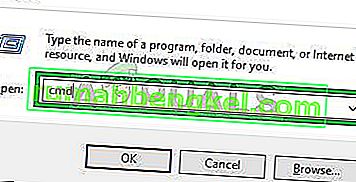
- הקלד " cmd " ב- Run והקש Enter
- כעת הקלד " cd c: \ Program Files \ Rockstar Games \ Grand Theft Auto V " ולחץ על Enter
הערה: אם התקנת את המשחק בספרייה אחרת הקלד את כתובת תיקיית התקנת המשחק.
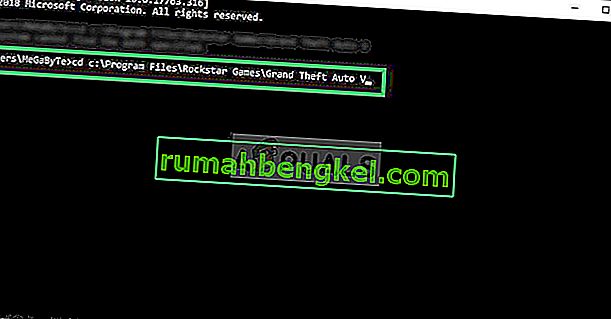
- כעת הקלד " GTAVLauncher.exe-verify " ולחץ על Enter
- משגר המשחק יהיה עכשיו פתוח ולהתחיל לבדוק את קבצי משחק.
- לאחר אימות הקבצים נסו להריץ את המשחק
לגרסאות Steam:
- הפעל את Steam והיכנס לחשבונך
- היכנס למקטע הספרייה ו ימני - לחץ על המשחק
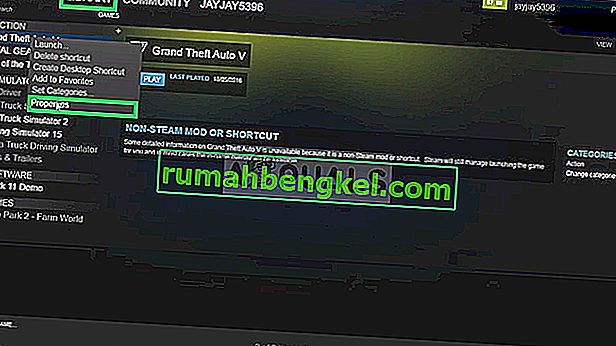
- בחר מאפיינים
- לאחר מכן לחץ על האפשרות קבצים מקומיים ולחץ על האפשרות " אמת את תקינות מטמון המשחק "

- זה ייקח קצת זמן לוודא לאחר סיום נסה להריץ את המשחק
פתרון 2: עדכון מנהלי התקנים גרפיים.
לעיתים, אם מנהלי ההתקן של כרטיסי המסך אינם מעודכנים, הדבר עלול לגרום לבעיות באלמנטים מסוימים במשחק ובכך לגרום לקריסות תכופות ואף לגרום לבעיות בהפעלה. לכן אנו נעדכן את מנהלי ההתקן הגרפיים לעדכונים על מנת למגר את הבעיה.
למשתמשי Nvidia:
- לחץ על סרגל החיפוש בצד שמאל של שורת המשימות

- הקלד את Geforce Experience ולחץ על Enter
- לחץ על הסמל הראשון כדי לפתוח את היישום

- לאחר החתימה ב, לחץ על " נהגה האפשרות" בחלק העליון השמאלי
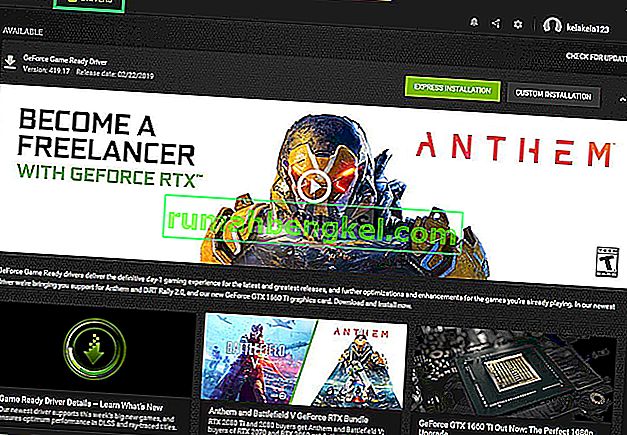
- בכרטיסייה זו, לחץ על האפשרות " בדוק אם קיימים עדכונים " בפינה השמאלית העליונה
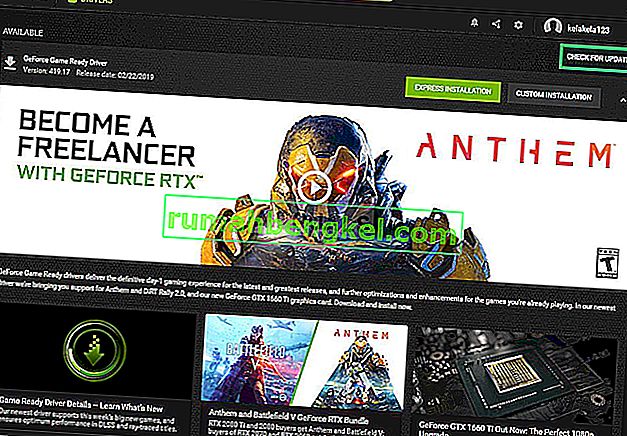
- לאחר מכן, היישום יבדוק אם קיימים עדכונים חדשים
- אם העדכונים זמינים יופיע לחצן " הורד "

- לאחר שתלחץ על זה מנהל ההתקן יתחיל להוריד
- לאחר הורדת מנהל ההתקן היישום ייתן לך אפשרות להתקנה " אקספרס " או " מותאם אישית ".
- לחץ על " אקספרס אפשרות התקנה" ואת הנהג יהיה באופן אוטומטי להיות מותקן

- עכשיו נסה להפעיל את המשחק
למשתמשי AMD:
- מימין - לחץ על שולחן העבודה ובחר הגדרות AMD Radeon
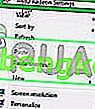
- ב ההגדרות , לחץ על עדכונים התחתונה התקינה הפינה

- לחץ על " בדוק אם יש עדכונים "
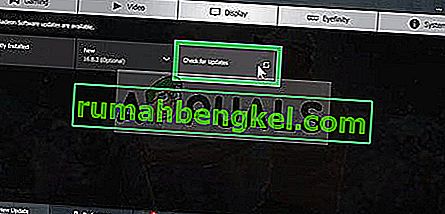
- אם זמין עדכון חדש , תופיע אפשרות חדשה
- לחץ על האפשרות ובחר עדכן

- AMD המתקין יתחיל, לחץ על שדרוג

- כעת המתקין יכין את החבילה, סמן את כל התיבות ולחץ על התקן

- עכשיו זה יהיה להוריד את הנהג החדש ולהתקין אותו באופן אוטומטי
- הפעל מחדש את המחשב ונסה להריץ את המשחק.
פתרון 3: הגדלת הזיכרון הווירטואלי
יש זיכרון וירטואלי בכל מחיצת הדיסק הקשיח. זיכרון וירטואלי זה משמש כ- RAM זמני ומעבד את המידע לפני שליחתו ל- RAM. אם זיכרון זה נמוך זה יכול לגרום לקריסות תכופות או אפילו לגרום לבעיות בהפעלה. לכן, בשלב זה, נגדיל את הזיכרון הווירטואלי עבורו
- לחץ על כפתורי " Windows + R " כדי לפתוח את שורת ההפעלה
- הקלד " systempropertiesadvanced " בשורת ההפעלה .
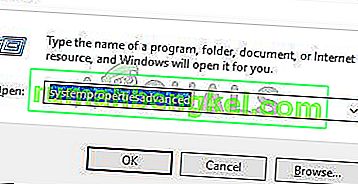
- תחת כותרת הביצועים , לחץ על " הגדרות "
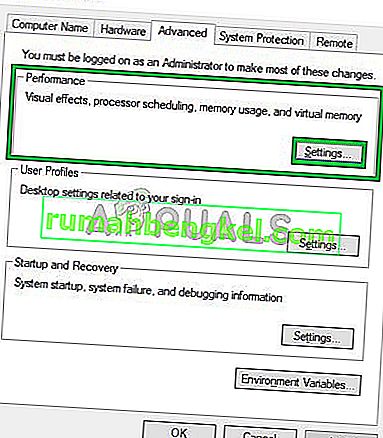
- כעת באפשרויות הביצועים , לחץ על האפשרות " שנה " בכרטיסייה " מתקדם "
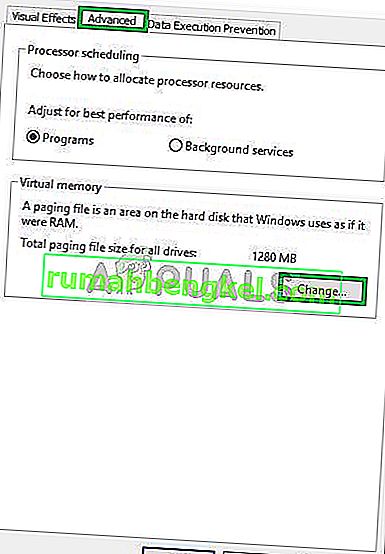
- בטל את הסימון של האפשרות " נהל הגשת עמודים אוטומטית לכל הכוננים "
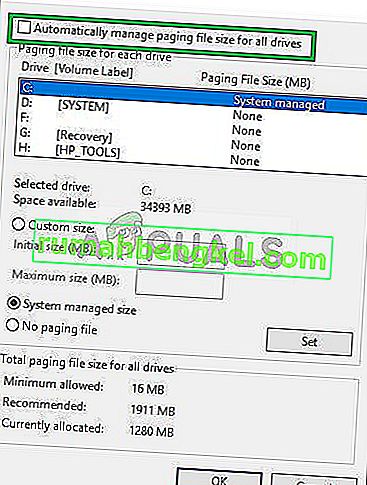
- סמן את התיבה " הגדר באופן ידני " והקלד " 4096 " באפשרות " גודל התחלתי " ו" 8192 "באפשרות" גודל סופי ".
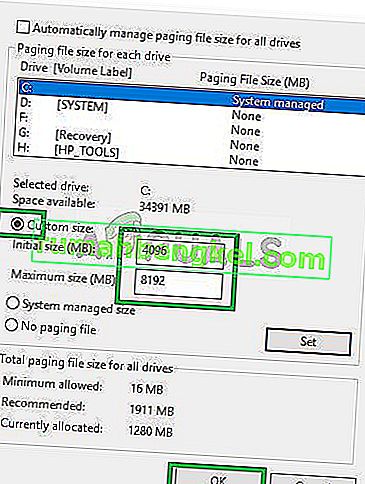
- לחץ על " אישור " ו החלת הגדרות שלך
- הפעל מחדש את המחשב כדי שההגדרות ייכנסו לתוקף ונסה להריץ את המשחק